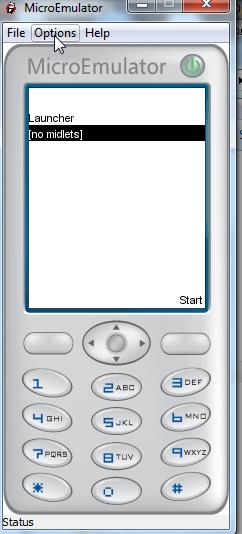Pro ty, kteří pracují na internetu, je cestování nebo práce ve venkovských, nedotčených oblastech obtížné. Přestože si mnoho lidí nastavuje své mobilní telefony pro tethering a přístup k mobilní datové síti na svých osobních počítačích, rychlosti jsou velmi pomalé. Tento článek vás provede použitím emulačního softwaru MicroEmulator k používání internetu s nízkou šířkou pásma.
Nainstalujte software emulátoru
Když povolíte tether a připojujete se k bezdrátovému datovému internetu v telefonu, postupujte podle těchto pokynů a ušetříte šířku pásma. Prvním krokem je instalace softwaru mobilního emulátoru – několik možností zahrnuje použití sady SDK pro vývojáře pro Android, mít nástroj pro emulaci nebo možná nainstalovat sadu Sun Java Wireless Toolkit společnosti Sun, která má také jeden dobrý emulátor, ale nejjednodušším řešením je nainstalovat Program MicroEmulator na vašem počítači.

Uživatelé musí do systému nainstalovat prostředí Java Runtime Environment (JRE). Když spustíte MicroEmulator, bude to v podstatě vypadat jako mobilní telefon s mobilní obrazovkou. Nejprve se ujistěte, že je povolen přístup k internetu kliknutím na „ Možnosti “ a poté výběrem „ Přístup k síti MIDlet “.

Tento emulátor běží na většině mobilních prohlížečů, jako je Bolt nebo Opera Mini . V tomto ilustrativním příkladu je nainstalována Opera Mini. Uložte si je na snadno zapamatovatelné místo, nejlépe do složky „ zařízení “ ve složce aplikace MicroEmulator, poté načtěte prohlížeč Opera Mini do emulátoru kliknutím na Soubor a poté na „ Otevřít soubor MIDletu... “.

Nyní se na domovské obrazovce v seznamu zařízení objeví „Opera Mini“ , vyberte ji a kliknutím na „ Start“ spusťte mobilní prohlížeč. Prohlížeč Opera Mini se spustí stejně jako na stejném mobilním zařízení. s přiměřenou šířkou pásma, jak se skutečně používá na telefonu.

Dalším krokem je změna velikosti okna displeje na širší displej. V MicroEmulatoru klikněte na Možnosti a vyberte „Vybrat zařízení…“

Vyberte „Zařízení s možností změny velikosti“ a poté klikněte na „Přidat ... “, je zde seznam zařízení, ze kterých si můžete vybrat. Klikněte na nainstalovaný mobilní prohlížeč a zadejte velikost okna.

Když znovu spustíte Operu Mini, bude ve větším okně s nastavenými parametry velikosti. Přejděte do nastavení prohlížeče Opera Mini a povolte režim „ Celá obrazovka “ , povolte „Načíst obrázky“ a nastavte „Kvalitu obrázku“ na Střední pro optimální zážitek z prohlížení.

Nyní si uživatel při spuštění libovolného webu s mobilní verzí všimne, že web „vycítí“ použití WAP připojení a vyvolá mobilní verzi stránky, čímž se výrazně sníží celková šířka pásma.

Klikněte na článek, stránka se načte během několika sekund a zabere asi 300 KB k úplnému načtení stránky.

Načtení této stránky v typickém prohlížeči zabere více než 1,5 MB šířky pásma. Dokážete si představit, jak se může spotřeba dat v průběhu času zvyšovat bez použití mobilního prohlížeče.
Zobrazit více: Vyzkoušejte si režim mobilního prohlížení webu na počítači